Certaines images de profil d'utilisateurs de Discord (PFP) sont des GIF. Comment faire de votre discord PFP un GIF ? Cet article va vous apprendre comment définir un GIF comme discord PFP, comment créer un Discord GIF PFP et comment réparer le GIF Discord PFP qui ne fonctionne pas.
Comment définir GIF comme votre PFP sur Discord
Les abonnés Discord Nitro peuvent définir des GIF animés comme images de profil. Ils ont deux options pour créer Discord GIF PFP. L'un utilise des GIF Tenor, l'autre télécharge des GIF depuis votre appareil. Si vous souhaitez créer un GIF à partir d'une vidéo, MiniTool MovieMaker peut être un bon choix pour vous.
Voici comment transformer votre PFP en GIF sur Discord.
Étape 1. Ouvrez l'application Discord et connectez-vous à votre compte.
Étape 2. Cliquez sur l'icône d'engrenage (Paramètres utilisateur) en bas à gauche de la fenêtre.
Étape 3. Cliquez sur Modifier le profil utilisateur bouton pour obtenir le profil utilisateur .
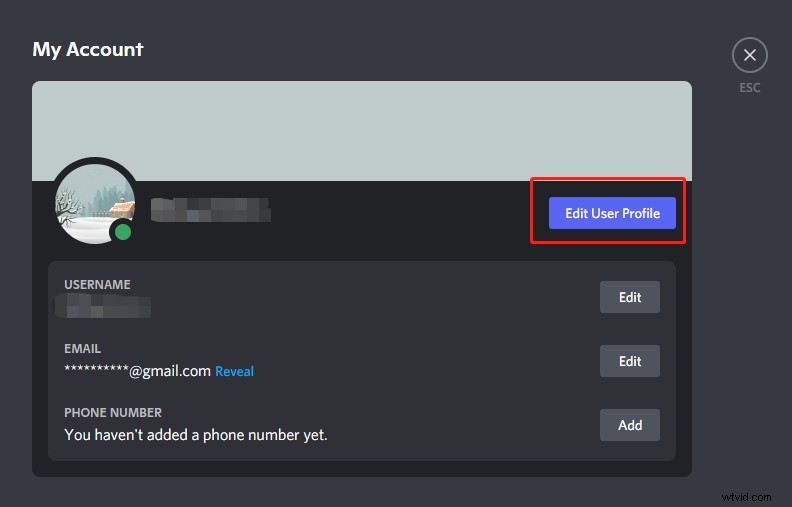
Étape 4. Appuyez sur Modifier l'avatar ou cliquez sur votre photo de profil dans la section PREVIEW pour modifier votre PFP.
Étape 5. Dans la fenêtre contextuelle, téléchargez un GIF depuis votre appareil ou utilisez le moteur de recherche GIF intégré. Choisissez le GIF que vous souhaitez définir comme Discord PFP et utilisez le curseur pour zoomer ou dézoomer votre avatar Discord GIF. Cliquez sur Appliquer pour enregistrer la modification.
Étape 6. Appuyez sur ESC pour quitter la fenêtre Paramètres utilisateur.
Comment créer un PFP GIF Discord
Avant de créer un Discord GIF PFP, il est nécessaire de connaître les exigences relatives à la photo de profil Discord. La taille de fichier maximale pour votre Discord GIF PFP est de 8 Mo et la taille recommandée de Discord GIF PFP est de 128 x 128 pixels.
Comment enregistrer un GIF
Étape 1. Accédez au site Web GIPHY ou Tenor.
Étape 2. Recherchez et trouvez le GIF que vous souhaitez utiliser.
Étape 3. Faites un clic droit sur ce GIF et choisissez Ouvrir l'image dans un nouvel onglet .
Étape 4. Faites ensuite un clic droit sur le GIF et sélectionnez Enregistrer l'image sous… pour enregistrer le GIF.
Comment créer un GIF PFP pour Discord
Étape 1. Visitez le site Web d'EZgif :https://ezgif.com.
Étape 2. Cliquez sur Redimensionner et téléchargez le GIF nécessaire pour être redimensionné. Cliquez sur Télécharger !
Étape 3. Entrez "128" dans les cases de Largeur et Hauteur et modifiez la méthode de redimensionnement si nécessaire. Si votre GIF PFP dépasse 8 Mo, vous devez choisir la méthode de redimensionnement Gifsicle .
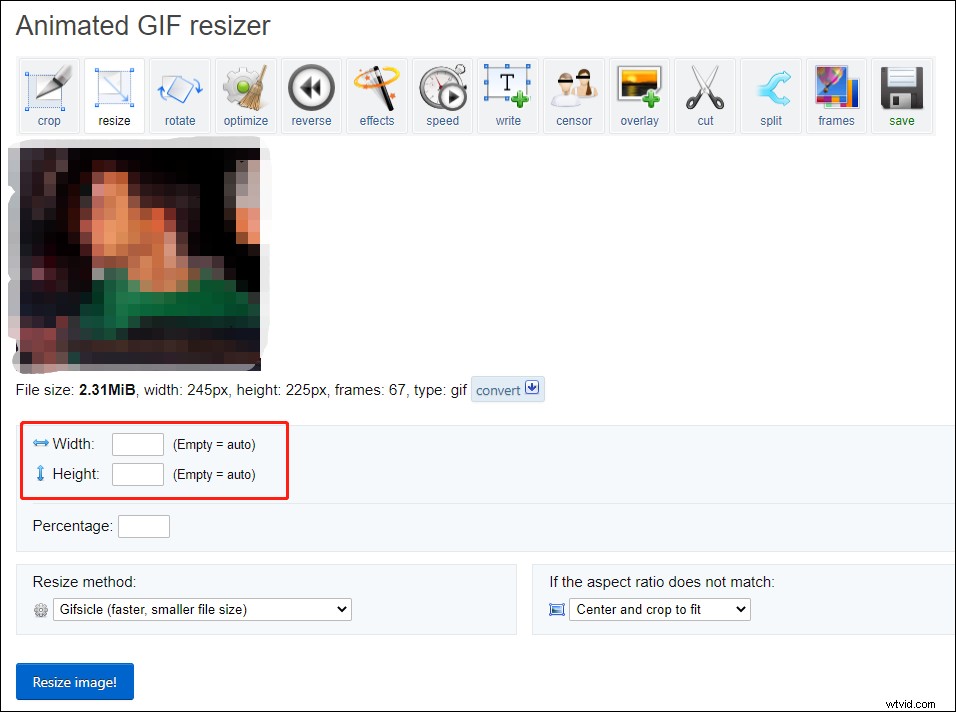
Étape 4. Lorsque vous avez terminé, cliquez sur Redimensionner l'image .
Étape 5. Après cela, faites défiler jusqu'à Image redimensionnée et cliquez sur enregistrer bouton pour télécharger ce GIF PFP.
Comment réparer GIF PFP ne fonctionne pas sur Discord
Vous ne pouvez pas télécharger de GIF comme photo de profil ? GIF PFP ne fonctionne pas sur Discord ? Voici quelques solutions pour résoudre ce problème.
- Assurez-vous d'avoir Discord Nitro.
- Vérifiez la connexion Internet.
- Assurez-vous que le format Discord PFP est GIF, pas WebM.
- Pour les utilisateurs d'iOS, téléchargez à nouveau le GIF depuis votre PC.
- Réinstallez l'application Discord.
Conclusion
C'est tout à propos de Discord GIF PFP. Suivez le guide ci-dessus pour transformer votre Discord PFP en GIF !
